H5版
1. SDK运行原理
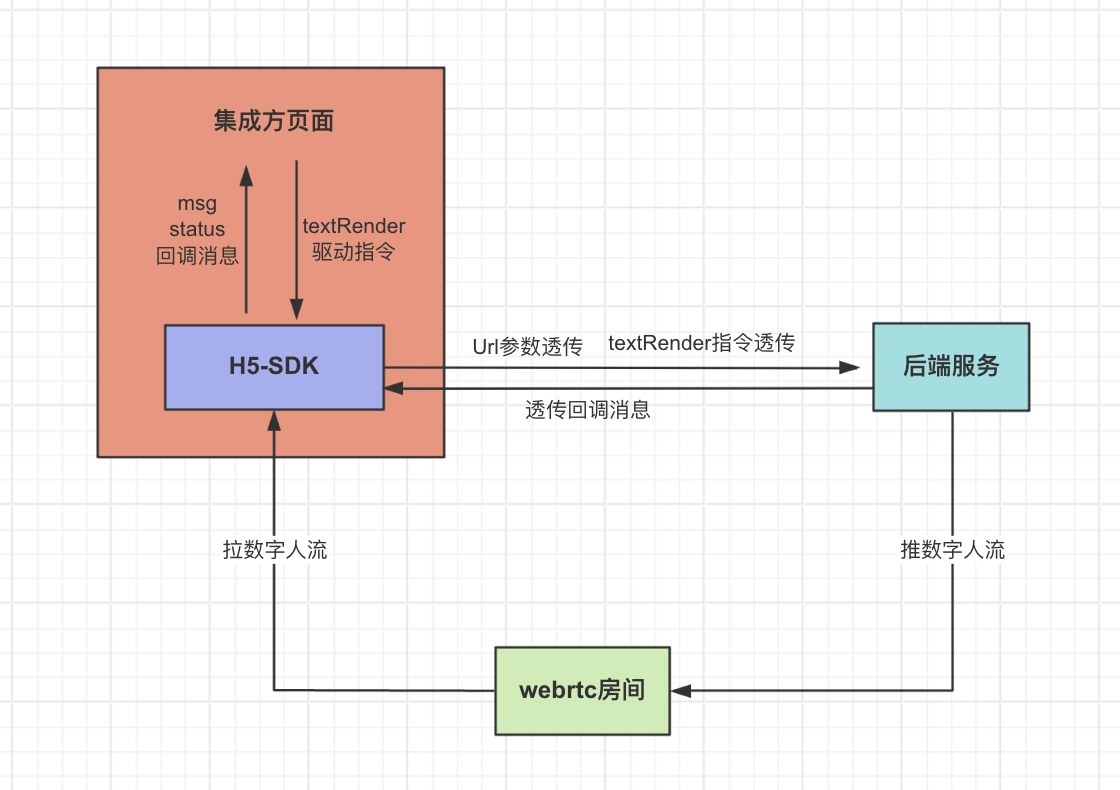
2. 接入方法
iframe支持在网页内引入其他网页,使用iframe引入WebSdk方式如下:
FAQ: 为什么使用iframe
使用iframe的方式,可以天然的和集成方代码形成隔离,形成单独的进程进行数字人的渲染工作,防范因js单线程设计可能造成的渲染卡顿问题。
1// 用户侧
2<iframe
3 id="myIframe"
4 src="https://open.xiling.baidu.com/cloud/realtime?token=自行填写&initMode=noAudio&cameraId=0
5 frameBorder="0"
6 allow="microphone;camera;midi;encrypted-media;autoplay;" // 可用权限
7/>3. demo使用
3.1 demo说明
此demo分别使用react,vue两种框架。针对如何发送消息驱动数字人,如何监听驱动数字人消息的完成状态,如何第一时间判断数字人已加载完成
如何解决浏览器静音策略,以及如何节省数字人资源等问题,进行了代码实现。
3.2 demo下载
React版本,下载地址https://digital-human-js-cdn.bj.bcebos.com/paas-demo/realtime-digital-human-demo-0804.zip
Vue版本,下载地址https://digital-human-js-cdn.bj.bcebos.com/paas-demo/realtime-digital-human-vue-demo-0804.zip
核心代码如下
1/* eslint-disable @typescript-eslint/no-explicit-any */
2// 参考文献 https://developer.mozilla.org/en-US/docs/Web/Media/Autoplay_guide
3import { useCallback, useEffect, useState } from 'react'
4import {v4 as uuidV4} from 'uuid';
5import DHIframe from '@bddh/starling-dhiframe';
6
7import useAudioRender from './hook/useAudioRender';
8
9import './App.css'
10
11const dhIframe = new DHIframe('digital-human-iframe');
12
13enum ReadyState {
14 UNINSTANTIATED = -1,
15 CONNECTING = 0,
16 OPEN = 1,
17 CLOSING = 2,
18 CLOSED = 3,
19}
20
21// 可以有声播放则返回true,否则返回false
22function checkPlayUnMute(): Promise<boolean> | boolean {
23 if (typeof navigator.userActivation !== 'undefined' && typeof navigator.userActivation.hasBeenActive !== 'undefined') {
24 return navigator.userActivation.hasBeenActive;
25 }
26 return new Promise((resolve) => {
27 const audioElem: HTMLAudioElement = document.createElement('audio');
28 audioElem.src = 'data:audio/wav;base64,UklGRigAAABXQVZFZm10IBAAAAABAAEAESsAACJWAAACABAAZGF0YQAAAAA=';
29 audioElem.muted = false;
30
31 const playPromise: Promise<void> | undefined = audioElem.play();
32
33 if (playPromise !== undefined) {
34 playPromise
35 .then(() => {
36 // 自动播放成功
37 resolve(true);
38 })
39 .catch((error: Error) => {
40 if (error.name === "NotAllowedError" || error.name === "AbortError") {
41 // 自动播放被禁止或中止
42 resolve(false);
43 } else {
44 // 其他错误
45 resolve(false);
46 }
47 });
48 audioElem.remove();
49 } else {
50 // 如果 play() 返回 undefined,可能是浏览器不支持 Promise 风格的 play()
51 audioElem.remove();
52 resolve(false);
53 }
54 });
55}
56
57function App() {
58 // 实时视频流远端准备完毕,可以进行textRender等驱动指令的发送
59 const [realTimeVideoReady, setRealTimeVideoReady] = useState(false);
60 const [wsConnected, setWsConnected] = useState(false);
61 // 浏览器限制导致的有声视频无法自动播放,所以这里进行静音后自动播放
62 const [videoIsMuted, setVideoIsMuted] = useState(false);
63 const [commandId] = useState(uuidV4());
64 // 是否可以自动播放,检测完成状态
65 const [checkOver, setCheckOver] = useState(false);
66 // 超时即将消失tip
67 const [showTimeoutTip, setShowTimeoutTip] = useState(false);
68 // 数字人前置loading页面
69 const [showLoadingPage, setShowLoadingPage] = useState(false);
70
71 const {playAudio, playMultiAudio} = useAudioRender(dhIframe); // pcm格式音频播放
72
73 const onMessage = useCallback((msg: any) => {
74 if (msg.origin === 'https://open.xiling.baidu.com') {
75 const {type, content} = msg.data;
76 const {action, requestId} = content;
77 switch (type) {
78 case 'rtcState':
79 if (content.action === 'remoteVideoConnected') {
80 setRealTimeVideoReady(true);
81 }
82 if (content.action === 'localVideoMuted' && content.body) {
83 setVideoIsMuted(true);
84 }
85 break;
86 case 'wsState':
87 if (content.readyState === ReadyState.OPEN) {
88 setWsConnected(true);
89 }
90 else if (content.readyState === ReadyState.CLOSED || content.readyState === ReadyState.CLOSING) {
91 setWsConnected(false);
92 }
93 break;
94 case 'msg':
95 if (requestId === commandId && action === 'FINISHED') {
96 console.info(`数字人驱动完成, 驱动id为${requestId}`);
97 const newCommandId = uuidV4();
98 // 解开注释可以进行持续播报
99 // setCommandId(newCommandId);
100 dhIframe.sendMessage({
101 action: 'TEXT_RENDER',
102 body: '我已经完成一次驱动,这是我说的第n句话',
103 requestId: newCommandId
104 });
105 }
106 else if (action === 'DISCONNECT_ALERT') {
107 setShowTimeoutTip(true);
108 }
109 else if (action === 'TIMEOUT_EXIT') {
110 const iframeDom = document.getElementById('digital-human-iframe');
111 iframeDom?.remove();
112 }
113 break;
114 default:
115 break;
116 }
117 }
118 }, [commandId]);
119
120 // 播放开场白
121 const playWelcome = () => {
122 setVideoIsMuted(false);
123 dhIframe.sendCommand({
124 subType: 'muteAudio',
125 subContent: false
126 });
127 }
128
129 // 打断数字人
130 const handleInterrupt = () => {
131 dhIframe.sendMessage({
132 action: 'TEXT_RENDER',
133 body: '<interrupt></interrupt>',
134 requestId: commandId
135 });
136 }
137
138 const goNextPage = () => {
139 setShowLoadingPage(false);
140 setVideoIsMuted(false);
141 }
142
143 useEffect(() => {
144 const checkPlayUnMuteFun = async () => {
145 const result = await checkPlayUnMute(); // 500ms左右
146 setVideoIsMuted(!result);
147 setCheckOver(true);
148 }
149 checkPlayUnMuteFun();
150 }, [])
151
152 useEffect(() => {
153 if (realTimeVideoReady && wsConnected && checkOver && !videoIsMuted) {
154 dhIframe.sendMessage({
155 action: 'TEXT_RENDER',
156 body: '这是我的开场白自我介绍,我是数字人',
157 requestId: commandId
158 });
159 }
160 }, [realTimeVideoReady, wsConnected, checkOver, videoIsMuted, commandId]);
161
162 useEffect(() => {
163 dhIframe.registerMessageReceived(onMessage);
164 return () => {
165 dhIframe.removeMessageReceived(onMessage);
166 };
167 }, [onMessage]);
168
169 if (showLoadingPage) {
170 return (
171 <div onClick={goNextPage}>
172 前置loading页,点击进入下个页面
173 </div>
174 )
175 }
176
177
178 return (
179 <>
180 {videoIsMuted && <div className="tip1" onClick={playWelcome}>取消静音,播报开场白</div>}
181 {showTimeoutTip && <div className="tip2" onClick={playWelcome}>长时间无交互,数字人马上消失了,点我一下,进行交互</div>}
182 <div className="button-wrapper">
183 <button onClick={playWelcome}>文本播报</button>
184 <button onClick={playAudio}>音频播报</button>
185 <button onClick={playMultiAudio}>多段拼接音频播报</button>
186 <button onClick={handleInterrupt}>打断播报</button>
187 </div>
188 <iframe
189 id="digital-human-iframe"
190 src="https://open.xiling.baidu.com/cloud/realtime?token=自行填写&initMode=noAudio&cameraId=自行填写&figureId=自行填写"
191 width="450"
192 height="800"
193 allow="autoplay"
194 >
195 </iframe>
196 </>
197 )
198}
199
200export default App3.3 demo运行和修改
- 解压后,进入目录:React版本目录名称:realtime-digital-human-demo、Vue 版本目录名称:realtime-digital-human-vue-demo
- 判断环境是否有 node(22 版本以上)和 yarn,如没有则进行 node, yarn 的安装: brew install node; npm install --global yarn (其他安装方式请自行搜索)
- 命令行执行 yarn,安装所需依赖包
- 命令行执行 npm run dev,启动项目
- 将控制台输出的ip地址,复制到浏览器地址栏进行项目预览,页面黑色并显示在 loading 中
- 在平台购买云渲染交互组件平台操作指南,新建应用关联组件,获取应用的appId和appkey
- 在公共形象库中查找组件对应的人像类型的人像 id 和机位 id,替换 demo 文件中 figureId 和 cameraId 参数,文件位置:React 版本是 src/template、Vue 版本是 /src/components/Iframe
- 根据接口通用说明生成鉴权参数 token,替换 demo 文件中 token 参数,文件位置:React 版本是 src/template、Vue 版本是 /src/components/Iframe
- 保存文件,刷新页面可以看到数字人成功加载出来,可以点击播报按钮驱动数字人播报
4. url参数说明
4.1 常用基础参数
| 参数 | 类型 | 必填 | 默认 | 备注 |
|---|---|---|---|---|
| token | string | 是 | - | 平台购买所需组件平台操作指南,生成鉴权凭证:生成方法查阅接口通用说明(token=Authorization)的鉴权参数生成部分 |
| figureId | string | 是 | - | 查找文档公共形象库,填写对应 figureId |
| initMode | String | 是 | - | 用于针对特定应用场景快速批量设置关联配置的默认值,设置后关联配置无需填写,枚举类型:noAudio:无拾音模式 |
| resolutionWidth | string | 当前设备宽度clientWidth | 视频分辨率宽,只能是偶数,最小值400,分辨率最大不超过 1080x1920、1920x1080 | |
| resolutionHeight | string | 当前设备高度clientHeight | 视频分辨率高,只能是偶数,最小值400,分辨率最大不超过 1080x1920、1920x1080 | |
| cameraId | int | - | 数字人预设机位 ID,控制数字人的位置和大小,建议使用和视频分辨率比例一致的机位:高精 2D 人像:0 (横屏半身)、1(竖屏半身)详细枚举参考3D数字人、2D精品数字人 |
4.2 高级参数
| 参数 | 类型 | 默认 | 备注 |
|---|---|---|---|
| mode | string | inline | 画面裁剪参数(inline内嵌展示未填充的地方背景色展示 、crop裁剪) |
| backgroundImageUrl | string | - | 设置数字人video背景图片,不支持直接配置颜色 autoChromaKey为 true 时不生效 |
| videoBg | string | - | 设置页面颜色,默认黑色,iframe 宽高比和数字人视频宽高比不一致时,页面的填充色, 大多情况建议使用 transparent autoChromaKey为 true 时不生效 |
| autoChromaKey | Boolean | false | 开启自动抠绿,实现数字人透明背景 |
| chromaEffects | Object | - | 自定义抠绿参数,使用时需将autoChromaKey设置为false;详解设置步骤参考: 常见问题7.11 |
| ttsPer | string | - | 音色发音人ID,可用发音人列表参考:公共音色库 |
| cp-ttsLan | string | - | 注:仅有LITE版克隆音色及公共音色库中的支持多语言的音色支持该参数。 • 支持参数列表:'Chinese', 'Chinese,Yue', 'English', 'Russian', 'Spanish', 'French', 'Portuguese', 'German', 'Turkish', 'Dutch', 'Ukrainian', 'Vietnamese', 'Indonesian', 'Japanese', 'Italian', 'Korean', 'Thai', 'Polish', 'Romanian', 'Greek', 'Czech', 'Finnish', 'Hindi', 'auto' •泰语需要使用标点进行句子分隔 |
| ttsPitch | number | 5 | 音调,5是正常值,0-15的取值范围,越大声音越尖,默认值5 (字面量需要是整数) |
| ttsSpeed | number | 5 | 语速,5是正常值,0-15的取值范围。越大语速越快,默认值5 (字面量需要是整数) |
| ttsVolume | number | 5 | 音量,5是正常值,0-15的取值范围,越大音量越大,默认值5 (字面量需要是整数) |
| cp-ttsModel | string | turbo_v2 | 模型偏好,turbo_v2,速度优先,时间延迟更低,但声音质量会略微降低;quality_v2,质量优先,声音的音频质量更高,时间延迟会有提升。 |
| cp-ttsSplit | string | - | 分句效果优化,beta功能,非必填参数。不填写则使用默认分句模式;V2,开启,优化文本驱动时的分句效果,提升数字人播报效果。目前仅在度xx音色,及CAPXXX音色中生效。 |
| cp-positionV2 | Object | - | 通过剪裁方式像素级别控制数字人位置和大小,目前支持:先根据剪裁参数(crop)从人像底板选取数字人矩形区域,然后使用位置参数(location)控制数字人区域在最终视频里的位置和大小。支持通过可视化操作生成该参数:人像配置台 |
| -- crop | Object | - | 裁剪参数,默认不裁剪,即取整个人像底板 |
| -- -- top | number | - | 数字人区域到人像底板顶边距离,单位:像素,默认取 0 表示取顶边,不能超过人像底板的高度 |
| -- -- left | number | - | 数字人区域到人像底板左边距离,单位:像素,默认取 0 表示取左边,不能超过人像底板的宽度 |
| -- -- width | number | - | 数字人区域的宽度,单位:像素,不能小于底板宽度的 0.1 倍,left + width 不能超过底板的宽度 |
| -- -- height | number | - | 数字人区域的宽度,单位:像素,不能小于底板高度的 0.1 倍,top + height 不能超过底板的高度 |
| -- location | Object | - | 数字人区域在视频里的位置 |
| -- -- top | number | - | 数字人区域到视频顶边距离,单位:像素,默认取 0 表示和顶边重合,不能超过视频的高度 |
| -- -- left | number | - | 数字人区域到视频左边距离,单位:像素,默认取 0 表示和左边重合,不能超过视频的宽度 |
| -- -- width | number | - | 视频中数字人区域的宽度,单位:像素,不能随意缩放,取值范围:[crop.width * 0.3, crop.width * 1.5] |
| -- -- height | number | - | 视频中数字人区域的高度,单位:像素,不能随意缩放,取值范围:[crop.height * 0.3, crop.height * 1.5] |
| cp-autoAnimoji | Boolean | false | 是否开启自动添加数字人动作,只支持高精3D/2D人像 |
| cp-inactiveDisconnectSec | int | 180 | 长时间无交互(交互指发送 text render 让数字人播报)的断连提醒,单位秒,0 表示不开启。达到阈值时,服务端会发送 TIMEOUT_EXIT 提醒消息,父页面在收到该消息时需销毁子页面,避免数字人渲染资源浪费,目前数字人后端服务不会主动断开。 |
| cp-preAlertSec | int | 10 | 在开启长时间无交互断连提醒,且即将到达断连阈值时,后端会先发送一条 DISCONNECT_ALERT 预提醒消息,父页面收到消息可以弹窗提醒用户。该参数用于设置断连前多少秒发送该提醒,比如无交互超时参数 cp-inactiveDisconnectSec 设置为 180(3 分钟),提醒参数 cp-preAlertSec 设置为 10 (秒),则在用户最后一次交互后的 2 分 50 秒时会收到后端发送的 DISCONNECT_ALERT 提醒消息,在 3 分钟时收到 TIMEOUT_EXIT 断连消息。 |
| showLogo | Boolean | false | 是否展示logo |
| logoUrl | string | - | 自定义logo图片地址 |
| entry | Boolean | false | 是否有入口页(开启后不会自动播放) 一般用于手机端iframe集成,手机端无法自动播放 |
| cp-x264BitRate | int | - | 视频码率,详细解释请参考下方 |
不同分辨率对应的码率建议值:
| 分辨率 | 码率 |
|---|---|
| 720p(1280×720) | 低画质 / 弱网兜底:700–1,000 kbps |
| 推荐(清晰人脸 + 自然表情):1,200–2,500 kbps | |
| 高质量(细节多/复杂背景):2,500–3,500 kbps | |
| 1080p(1920×1080) | 低画质 / 弱网兜底:1,200–2,000 kbps |
| 推荐:2,000–4,000 kbps | |
| 高质量:4,000–6,000 kbps |
4.3 debug参数设置
| 参数 | 类型 | 默认 | 备注 |
|---|---|---|---|
| appId | string | - | 应用标识和秘钥,用于鉴权,前端直接使用可能会有泄漏风险,不建议生产环境使用,推荐使用 token 鉴权。 |
| appKey | string | - | |
| showMessage | Boolean | false | 展示toast提示消息 |
| textAssist | Boolean | false | 是否展示文本辅助, 可以进行驱动 |
| showDebugger | Boolean | false | 展示vconsole |
| closeLog | Boolean | false | 关闭sdk侧控制台日志 |
5. 如何与Web-Sdk通信
使用iframe的内外层window可以通过window.postMessage这个API发送消息,基于window.postMessage封装好的通信npm包@bddh/starling-dhiframe,提供了收、发消息的方法,用户可直接使用。
5.1 @bddh/starling-dhiframe的安装和使用
工具包的安装
1// npm 方式:
2npm i @bddh/starling-dhiframe
3// yarn 方式
4yarn add @bddh/starling-dhiframe工具包的使用
1import DHIframe from '@bddh/starling-dhiframe';
2// digital-human-iframe需要和 iframe 的 id 地址保持一致
3const dhIframe = new DHIframe('digital-human-iframe');
4// 使用方式
5dhIframe.sendMessage({
6 action: 'TEXT_RENDER',
7 body: '你好,这是我的开场白自我介绍,我是数字人',
8 requestId: commandId //若不传会自动生成唯一的requestId
9}, ({action}) => {
10 // 可以继续驱动数字人
11 // if(action === 'FINISHED') {
12 // dhIframe.sendMessage({action: 'TEXT_RENDER', body: '这是第下一句话'});
13 // }
14});5.2 接收消息
用户侧也可以通过如下方式接收leafletWeb抛出的消息
1const onMessage = msg => {
2 console.log(msg.data);
3 // {type, content} = msg.data;
4};
5
6// 增加监听
7dhIframe.registerMessageReceived(onMessage);
8// 移除监听
9dhIframe.removeMessageReceived(onMessage);5.2.1 消息Type类型
用户侧能够接收到的消息(即Web-sdk抛出的消息)有三类,通过msg.data的type字段表示,三类消息说明如下:
| type | content | 备注 |
|---|---|---|
| msg | msg | 数字人驱动消息回调通知 |
| rtcState | rtcState | webrtc 的状态 |
| wsState | wsState | webSocket 的链接状态 |
5.2.2 rtcState数据信息
type为 rtcState 的 content 的 格式 {action, body}
| action | body | 备注 |
|---|---|---|
| success | true | rtc房间登录成功 |
| error | error | rtc房间登录失败 |
| remotevideoloading | id | 远端视频流开始加载 |
| remoteVideoConnected | id | 成功获取远端视频流(不受视频暂停影响) |
| remotevideoon | id | 远端视频流加载完毕 |
| localVideoMuted | true | 首次加载无交互导致的video静音 |
5.2.3 wsState数据信息
type为 wsState 的 content.readyState
| 状态 | value | 备注 |
|---|---|---|
| UNINSTANTIATED | -1 | 默认值 无状态 |
| CONNECTING | 0 | ws 连接中 |
| OPEN | 1 | ws 开启成功 |
| CLOSING | 2 | ws 关闭中 |
| CLOSED | 3 | ws 关闭 |
1enum ReadyState {
2 UNINSTANTIATED = -1,
3 CONNECTING = 0,
4 OPEN = 1,
5 CLOSING = 2,
6 CLOSED = 3,
7}5.2.4 msg数据信息
type为 msg 的 content.action
- 类别:驱动数字人回调消息
| 状态 | 备注 | 内容数据 |
|---|---|---|
| RENDER_START | 数字人收到驱动后,驱动开始 | - |
| FINISHED | 数字人完成驱动指令,驱动完成 | - |
| RENDER_ERROR | 文本驱动错误 | - |
| DOWN_SUBTITLE | 播报内容 | body |
| RENDER_INTERRUPTED | 数字人驱动被打断 | - |
- 类别:数字人退出回调消息
| 状态 | 备注 | 内容数据 |
|---|---|---|
| TIMEOUT_EXIT | 超时退出消息 |
- 类别:数字人初始化消息回调
| 状态 | 备注 | 内容数据 |
|---|---|---|
| CONNECT | 连接消息 | body |
| DISCONNECT_ALERT | 长时间无交互提示 |
type为 msg 的 content.code
- 错误类型:connect连接,初始化数字人报错报错
| 错误码 | 错误信息 | 说明 |
|---|---|---|
| 1001 | 服务器内部错误 | |
| 1002 | APP已失效 | |
| 1003 | APP token已过期 | |
| 1004 | 目前线上用户较多,请您稍后再试 | app 会话路数已经达到上限 |
| 1005 | 授权信息不存在 | figureId未授权不可用 |
| 1009 | App key非法 | |
| 1011 | 裁剪参数非法 | 仅2D数字人存在 |
| 1012 | 参数不能为空 | |
| 1014 | 分辨率/编码参数不合法 | |
| 1015 | 无效的媒体信息 | 例如:传递的RTMP参数无效 |
| 1202 | 正在连接或已连接 | |
| 1204 | 解析请求失败 | |
| 1206 | 读取json失败 | |
| 2001 | Fail to establish | 建立渲染任务失败 |
| 3001 | 目前线上用户较多,请您稍后再试 | 系统渲染资源不足导致 |
- 错误类型:驱动数字人报错
| 错误码 | 错误信息 | 说明 |
|---|---|---|
| -1 | body非法 | body内容含有非法字符 |
| 1013 | DRML非法 | 仅2D数字人存在,不支持做该动作同时做播报,通常是走入走出的情况,面部不完整 |
| 1208 | 富文本格式非法 | DRML格式错误 |
| 1201 | 操作尚未支持 |
5.3 发送消息
用户侧一般需要发送的消息类型有两类。
一类是发给sdk对应后端服务的消息,如驱动或查询数字人;
另一个是指令型消息,如音频静音、视频播放等。
5.3.1 sendMessage方式
playVideo针对不同消息类型分别封装了不同的方法,可直接使用。
代码实例
1import {v4 as uuidV4} from 'uuid';
2// data 格式类型
3const jsonStr = {action: 'TEXT_RENDER', body: '你好', requestId: uuidV4()}; // requestId不加默认使用sdk自生成的id
4// 发送消息
5dhIframe.sendMessage({
6 action: 'TEXT_RENDER',
7 body: '你好,这是我的开场白自我介绍,我是数字人',
8 requestId: commandId //若不传会自动生成唯一的requestId
9}, ({type, content}) => {
10 // 可以继续驱动数字人
11 // if(action === 'FINISHED') {
12 // dhIframe.sendMessage({action: 'TEXT_RENDER', body: '这是第下一句话'});
13 // }
14});requestId说明:可自定义构造requestId进行驱动数字人,驱动的回调消息会沿用自定义构造的requestId。
action说明:可选值:TEXT_RENDER,含义为进行数字人语音驱动
body说明:
| TEXT_RENDER时body的可选值 | 备注 |
|---|---|
| 你好,我是数字人 | 播报内容 • 当 cp-ttsLan 参数非'auto'时,请自行确认文本与所选语言是否一致,如不一致合成成功后会导致发音异常。 |
| <interrupt></interrupt> | 打断当前数字人播报 |
<speak><say-as type="telephone">110</say-as></speak> |
指定读法的高级播报内容,支持SSML使用说明 |
| <speak>开始说话<silence time="5s"></silence>停止5s后继续说话</speak> | 支持播报中停顿 |
| <speak interruptible="false">这段话不允许打断这段话不允许打断这段话不允许打断</speak> | 播报不受打断的内容,后续textRender会在上句播报完成后开始播报,但仍可被interrupt标签打断 |
sendMessage()方法第二个参数接收一个回调事件,该事件默认type为msg。回调接收一个对象,其中包括属性action、code、body以及requestId,详细请查看 【5.2.4 msg数据信息】。
5.3.2 流式文本驱动方式
代码实例
1dhIframe.sendMessage({
2 action: 'TEXT_STREAM_RENDER',
3 body: JSON.stringify({
4 first: true,
5 last: false,
6 text: '你好啊,我是'
7 }),
8 requestId: commandId
9}, ({action}) => {
10 // 仅在first为true的消息中传入回调函数即可获取到leafletWeb抛出的消息
11 console.log(action);
12});
13
14dhIframe.sendMessage({
15 action: 'TEXT_STREAM_RENDER',
16 body: JSON.stringify({
17 first: false,
18 last: false,
19 text: '数字人'
20 }),
21 requestId: commandId
22});
23
24dhIframe.sendMessage({
25 action: 'TEXT_STREAM_RENDER',
26 body: JSON.stringify({
27 first: false,
28 last: false,
29 text: '分身'
30 }),
31 requestId: commandId
32});
33
34setTimeout(() => {
35 dhIframe.sendMessage({
36 action: 'TEXT_STREAM_RENDER',
37 body: JSON.stringify({
38 first: false,
39 last: false,
40 text: '今天天气'
41 }),
42 requestId: commandId
43 });
44
45 dhIframe.sendMessage({
46 action: 'TEXT_STREAM_RENDER',
47 body: JSON.stringify({
48 first: false,
49 last: true,
50 text: '很好'
51 }),
52 requestId: commandId
53 });
54}, 500);参数说明
| 参数 | 类型 | 解释 |
|---|---|---|
| action | TEXT_STREAM_RENDER | 流式文本驱动key |
| body | string | body: JSON.stringify({ text: string, (播报内容) first: boolean, (第一个流式数据设置first为true, 其余设置为false) last: boolean (最后一个流式数据设置last为true, 其余设置为false) }) |
| requestId | string | 生成的随机id, 一轮流式文本驱动需使用同一个requestId |
sendMessage()方法第二个参数接收一个回调事件,该事件默认type为msg。回调接收一个对象,其中包括属性action、code、body以及requestId,详细请查看 【5.2.4 msg数据信息】。注意:在first为true的消息驱动方法中添加一次回调即可,多次添加会被覆盖。
5.3.3 sendCommand方式
实例代码
1// 驱使数字人视频静音指令
2dhIframe.sendCommand({
3 subType: 'muteAudio',
4 subContent: mute // mute: true/false
5});subType参数
| subType可选值 | 说明 | dhIframe中已封装好的方法 | 使用方式 |
|---|---|---|---|
| muteAudio | 静音本地vidio, audio元素 | muteAudio | dhIframe.muteAudio(true) |
| playVideo | 数字人视频被暂停时播放 | playVideo | dhIframe.playVideo(true) |
5.3.4 sendAudioData方式
实例代码: 流式音频驱动
1// 第一条驱动音频
2const requestId = uuidV4();
3dhIframe.sendAudioData({
4 action: 'AUDIO_STREAM_RENDER',
5 requestId,
6 body: JSON.stringify({
7 audio: base64String, // 大小不可超过64k
8 first: true,
9 last: false
10 })
11})
12
13// 第二条驱动音频
14dhIframe.sendAudioData({
15 action: 'AUDIO_STREAM_RENDER',
16 requestId,
17 body: JSON.stringify({
18 audio: base64String,
19 first: false,
20 last: false
21 })
22})
23
24// 第三条驱动音频
25dhIframe.sendAudioData({
26 action: 'AUDIO_STREAM_RENDER',
27 requestId,
28 body: JSON.stringify({
29 audio: base64String,
30 first: false,
31 last: true
32 })
33})tip1:仅支持pcm数据,pcm数据大小 限制48K
tip2:音频属性仅支持"16k"、"16bit" 和 "单声道"
16k:这通常指的是音频的采样率为16kHz(千赫兹),意味着音频信号每秒被采样16,000次。采样率越高,能够记录的声音频率范围越宽,声音的高频细节就越丰富。16kHz的采样率一般适用于语音录音,足以覆盖人声的频率范围。
16bit:这表示音频的位深度是16位。位深度决定了音频波形的动态范围,即最小声音和最大声音之间的区别。16位音频可以提供96分贝(dB)的动态范围,适合大多数音乐和语音应用。
单声道:单声道(Mono)音频指的是所有声音都混合到一个单一的音频通道中。与立体声(Stereo)不同,立体声至少使用两个通道(通常是左右两个通道),提供空间感和方向感。单声道适合许多应用,尤其是在只需要语音清晰传达的场合,比如新闻报道、有声书等。
参数解析
| 参数 | 类型 | 解释 |
|---|---|---|
| action | AUDIO_STREAM_RENDER | AUDIO_STREAM_RENDER: 流式音频驱动播报 |
| body | string | 流式音频驱动 pcm数据大小不超过48K, audioBase64大小不超过64K body: JSON.stringify({ audio: base64String, (注: 将pcm音频数据转换为base64格式) first: boolean, (第一个流式数据设置first为true, 其余设置为false) last: boolean (最后一个流式数据设置last为true, 其余设置为false)}) |
| requestId | string | 生成的随机id |
6. sdk兼容性说明
1、pc端-web测试结论
- windows系统
- 系统版本号: 版本:windows 10 专业版 版本号:22H2 操作系统内部版本:19045.4170
说明:--表示无法安装对应版本的浏览器
| 浏览器 | 最新版本 | 拉流 | 最低兼容版本 | 拉流 |
|---|---|---|---|---|
| Chrome | 129.0.6668.101 | ✓ | 107.0.5304.107 | ✓ |
| Safari | -- | -- | -- | -- |
| Edge | 129.0.2792.89 | ✓ | 118.0.2088.69 | ✓ |
| QQ浏览器 | 13.1.0 | ✓ | 12.1.1 | ✓ |
- MAC系统
- 系统版本号 芯片:Apple M1 序列号:C02F149YQ05D macOS:13.6(22G120)(Edge最低兼容版除外)
- 备注:Edge mac最低兼容使用系统版本:
芯片:Intel 序列号:FVFC226ZL412 macOS:13.6.4(22G513)
| 浏览器 | 最新版本 | 拉流 | 最低兼容版本 | 拉流 |
|---|---|---|---|---|
| Chrome | 129.0.6668.101 | ✓ | 107.0.5304.110 | ✓ |
| Safari | 16.6 | ✓ | 16.6 | ✓ |
| Edge | 129.0.2792.89 | ✓ | 107.0.1418.28 | ✓ |
| QQ浏览器 | 5.0.7.203 | ✓ | -- | -- |
2、移动端-web测试结论
- Android
说明:--表示无法安装对应的浏览器
| 手机型号 | 系统 | 微信内置 | QQ浏览器 | Chrome | 内置浏览器 | UC浏览器 |
|---|---|---|---|---|---|---|
| 华为Mate 50 | 鸿蒙4.2.0 | ✓ | ✓ | ✓ | ✓ | ✕ |
| 华为Mate 9 | 鸿蒙2.0.0 | ✓ | ✓ | -- | ✓ | ✕ |
| vivo IQOOneo5 | 安卓13 | ✓ | ✓ | ✓ | ✓ | ✕ |
| vivo IQOO9Pro | 安卓14 | ✓ | ✓ | ✓ | ✓ | ✕ |
| 红米K60 Ultra | 安卓13 | ✓ | ✓ | ✓ | ✕ | ✓ |
| OPPO ace2 | 安卓12 | ✓ | ✓ | ✓ | ✓ | ✕ |
| 小米6 | 安卓8 | ✓ | ✓ | -- | ✕ | ✓ |
- iOS
| 手机型号 | 系统 | 微信内置 | Chrome | Safari |
|---|---|---|---|---|
| iphone13 | ios16.3.1 | ✓ | ✓ | ✓ |
| iphone14 | ios17.5.1 | ✓ | ✓ | ✓ |
| iphoneXS | ios15.3 | ✓ | ✓ | ✓ |
| iphone11 | ios17.5.1 | ✓ | ✓ | ✓ |
| iphone15 | ios17.5.1 | ✓ | ✓ | ✓ |
| iphone 12 | ios 16.3.1 | ✓ | ✓ | ✓ |
| iphone12 | ios14.6 | ✓ | ✓ | ✓ |
7. 常见问题
7.1 部分浏览器视频组件层级过高
移动端部分android浏览器对视频组件进行过特殊处理,导致视频组件悬浮于页面之上,该场景无法通过代码去解决
- 如果只是层级过高,并不会直接全屏,那么可以使用半屏数字人或数字人头像大小,不在数字人界面上方叠加组件
- 如果视频组件层级高且会直接全屏,那么可以直接拦截当前浏览器对数字人的使用
7.2 移动端集成,无法自动播放问题;(实现详见结尾demo)
移动端受限于浏览器策略,无法自动播放,需要一次用户交互行为(比如点击),常见处理方案
- 进入数字人前有个引导页,页面上进行业务介绍与开始业务的按钮,点击按钮触发数字人的播放
- 提前加载数字人iframe,然后将播放事件绑定在前置流程中的按钮上
1相关配置:
2entry=true
3
4按钮触发方法:
5dhIframe.playVideo(true);注意:部分浏览器只是会继承上一次的用户交互时间,一段时间后也会失效,如果为了保障数字人的稳定性,建议前置加按钮触发
7.3 驱动数字人进行开场白话术,只有唇动无声音 (实现详见篇首demo)
受限于浏览器策略,无法自动有声音视频播放,sdk侧逻辑进行静音播放;
这时需要集成侧监听sdk抛出的rtcState消息localVideoMuted,引导用户完成交互操作后,
使用dhIframe.sendCommand({ subType: 'muteAudio', subContent: false });进行取消静音
7.4 部分iphone微信浏览器打开无数字人,部分安卓浏览器打开数字人不动
iphone微信浏览器无数字人原因:
微信限制,页面需要点击后才可播放视频(静音也不可自动播放)
iphone解决方案:
同6.4,集成侧监听sdk抛出的rtcState消息localVideoMuted/localVideoError,引导用户完成交互操作后,
使用dhIframe.sendCommand({ subType: 'muteAudio', subContent: false });进行取消静音
部分安卓浏览器数字人不动原因:
浏览器限制,页面中用户需要点击iframe区域,才可解除播放限制
解决方案:
诱导用户点击iframe区域后,调用dhIframe.sendCommand({ subType: 'muteAudio', subContent: false })
7.5 驱动数字人后,怎么中途打断数字人播报,以及如何监听数字人播报完成(实现详见篇首demo)
打断发送消息
1dhIframe.sendMessage({action: 'TEXT_RENDER', body: '<interrupt></interrupt>'});监听正常播放完成,首先指定TEXT_RENDER的requestId, 然后监听指定requestId的FINISHED; 监听播报因打断而提前完成,监听指定requestId的RENDER_INTERRUPTED;
7.6 数字人路数较少,如何节约资源,尽可能让资源在客户不用的时候尽快释放掉 (实现详见篇首demo)
设置cp-inactiveDisconnectSec, cp-preAlertSec字段
并监听DISCONNECT_ALERT进行适当的交互提示
监听TIMEOUT_EXIT消息进行销毁iframe操作
7.7 拉流没有画面
- 请检查当前页面协议是否为HTTPS,若不是,请更换成HTTPS;
- 请按照下图所示步骤继续排查客户端是否收到流
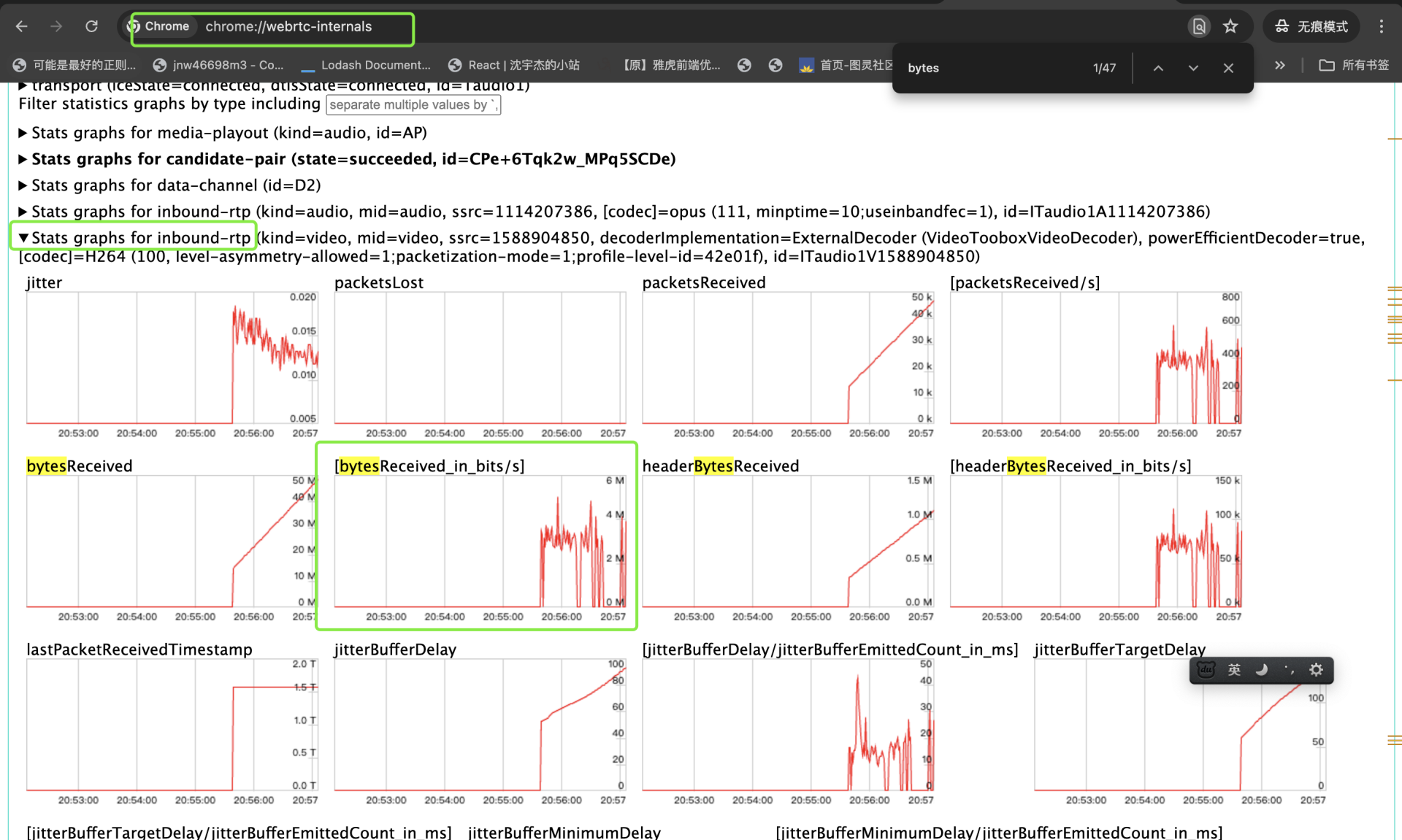
- tab页开启h5-sdk保证已经拉流完成
- 新开tab页输入chrome://webrtc-internals/
- 点击列表中的最后一个链接

- 页面全局搜索bytesReceived, 一直键入回车,直到找到对应页面的[bytesReceived_in_bits/s]图表,检查图标是否为空
-
若该图表为空,可能是浏览器插件导致,为过滤浏览器插件影响,请执行以下操作之一:
- 关闭所有浏览器插件,重新打开页面
- 或打开chrome浏览器无痕窗口,重新打开页面
- 或更换其他浏览器,重新打开页面
目前已知会影响RTC正常拉流的浏览器插件:PureVPN Proxy;
如关闭所有浏览器插件并更换其他浏览器仍没有画面,请提交工单与我们联系;
7.8 音频驱动效果差
接受的音频数据必须是 pcm无损音频编码格式,需检测数据是否进行了压缩编码
如来源是音频 url,检测 url 后缀是否是 pcm。如是 mp3,m4a, wav等格式则不支持
另外检查音频属性是否为支持"16k"、"16bit" 和 "单声道"
7.9 如何控制数字人大小
步骤 1:通过设置 url 中参数mode=corp, resolutionWidth,resolutionHeight调整数字人原始视频流的分辨率,以及设置合适的cameraId 步骤 2:为iframe添加外层div包裹,并设置overflow: hidden 步骤 3:通过iframe 的style中的width, height, top, left等属性,调整数字人视频的大小到合适的尺寸,位置处于预期的位置
1<div className="iframe-wrapper">
2<iframe
3 id="digital-human-iframe"
4 src="https://open.xiling.baidu.com/cloud/realtime?token=自行填写&initMode=noAudio&cameraId=自行填写&figureId=自行填写&resolutionWidth=1080&resolutionHeight=1920&mode=corp"
5 allow="autoplay"
6>
7</div>
8.iframe-wrapper {
9 position: absolute;
10 width: 100vw;
11 height: 100vh;
12 top: 0;
13 left: 0;
14 overflow: hidden;
15}
16
17#digital-human-iframe {
18 position: absolute;
19 width: 140vw;
20 height: 120vh;
21 top: -20vh;
22 left: -20vw;
23}7.10 demo运行报错如下

解决方案:使用yarn进行安装,并按照提示升级node版本
7.11 抠绿导致绿色配饰也被清除,自定义抠色参数
例如: 人像无红色配饰,使用红背景扣红方案
步骤1.
url删除autoChromaKey参数, 为url添加扣色参数
1chromaEffects = {"version":2,"chromaKey":{"screen":[255,0,0],"similarity":90,"edgeShrink":1,"smoothness":210,"spill":100,"opacity":1,"contrast":0,"brightness":0,"gamma":0}}similarity: 默认70, 所抠颜色与人像视频中颜色之间的相似度,值越高,删除的相似像素越多
edgeShrink: 默认为3, 边缘收缩, 边缘收缩的幅度系数,值越高,边缘黑边收缩幅度越大
screen: 为需要抠色的三原色数组,需要和步骤2设置的背景色一致
smoothness: 默认80,所抠颜色的平滑度,值越高,抠除边缘的平滑效果越强
步骤2. 设置颜色为[255,0,0](#FF0000)的纯色背景图。
url新增参数: backgroundImageUrl=https://sdk-demo.bj.bcebos.com/red.jpg
